Internetpoorten openen op uw Proximus modem
Standaard blokkeert Proximus, voor uw veiligheid, bepaalde internetpoorten van uw verbinding. Wilt u ze toch openen, bijvoorbeeld voor camerasysteem? Lees hier welke poorten u zelf kunt deblokkeren in MyProximus.
Poorten die u kunt openen
Deze internetpoorten zijn gesloten voor inkomend verkeer, maar kunt u openen in MyProximus:
- Poort 23 (Telnet-protocol)
- Poort 80 (http-protocol)
- Poort 443 (HTTPS-protocol)
Hoge beveiliging : Inkomende poorten 23, 80 en 443 zijn geblokkeerd
Lage beveiliging : Inkomende poorten 23, 80 en 443 zijn gedeblokkerd (maar nog niet open)
Poorten die u niet kunt openen
De internetpoorten hieronder zijn geblokkeerd voor inkomend en/of uitgaand verkeer. Om veiligheidsredenen kunnen ze niet gedeblokkeerd worden.
Poorten 25 en 445 (TCP-protocol); poorten 135, 137, 138 en 139 (UDP-protocol); poorten 1080, 1555, 2001, 2280, 2281, 2282, 2284, 2285, 3128, 8080, 8081, 9000 en bepaalde poorten hoger dan 1024.
| 80 | 2001 | 3127 | 8023 |
| 443 | 2280 | 3128 | 8080 |
| 1080 | 2281 | 3129 | 8081 |
| 1555 | 2282 | 8085 | |
| 2283 | 8443 | ||
| 9000 |
B-box 3

- Verbindt u thuis met de modem via het adres 192.168.1.1
- Log in op de modem met het User password (te vinden onder of op de achterkant van de modem). Aarzel niet het etiket te fotograferen met uw gsm om de nuttige informatie bij de hand te houden.

- Klik op de optie Toegangscontrole.

- Selecteer de tab Portmapping.
- Klik op de knop Voeg nieuwe poortmap toe.
- Vul het poort mapping formulier in:
- Actief : Selecteer het vakje
- Dienst : Kies ‘geen’
- Protocol : Selecteer het protocol in functie wat de software-editor vraagt.
- Externe/interne poort : Hangt af van de software wat er wordt gevraagd. Als u meerdere poorten hebt, voert u dezelfde gegevens in voor elke poort.
- Interne poort : Voer het vaste IP-adres in van het apparaat (zoals een spelconsole) dat moet worden doorgestuurd. Het IP-adres vindt u in de apparaat instellingen.
- Externe poort : Leeg laten, tenzij de software-uitgever het anders aangeeft.
- Beschrijving : Geef de poortnaam voor het doorsturen in.
- Selecteer het gevraagde protocol (bv. TCP) en voer het gewenste poortnummer in.
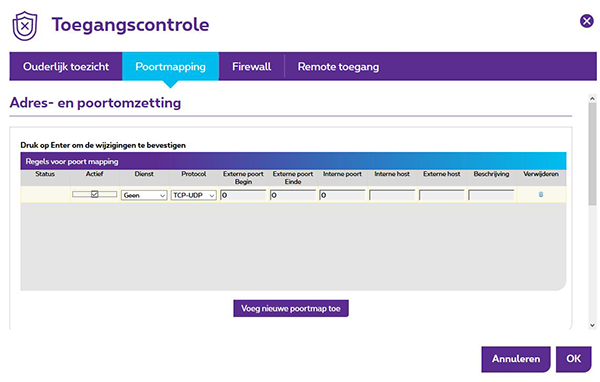
- Voer het IP-adres in van de randapparatuur waarvoor een poort forwarding moet worden uitgevoerd.
- Klik op OK om de instellingen op te slaan.
Internetpoorten openen op uw modem | Proximus
B-box 2

- Connecteer u met de modem via het adres 192.168.1.1
- Log in op de modem met het serienummer (te vinden op de achterkant van de modem).
- Klik op de optie Advanced Settings.
- Selecteer de optie LAN servers.
- Klik op New Entry.
- Selecteer de configuratieopties:
- Server name: naam voor de forwarding van de poort
- Access activated: Yes
- Public Start Port: gewenste poort invullen
- Public End Port: gewenste poort invullen
- Protocol: TCP
- LAN start port: gewenste poort invullen
- Local IP Address: voer het IP-adres in van het apparaat dat de port forwarding vraagt
- Klik op Apply om de instellingen op te slaan.
